Cómo borrar el caché en Microsoft Edge (y por qué deberías)

- 4692
- 231
- Sra. Lorena Sedillo
Si se encuentra con problemas de carga persistente o de carga del sitio en Microsoft Edge, o si el navegador se niega a abrir por completo, podría tener algo que ver con un caché web obsoleto o corrupto.
Este tutorial explicará por qué es posible que desee eliminar el caché en el navegador web multiplataforma de Microsoft y cómo hacerlo en Windows, MacOS, Android e iOS.
Tabla de contenido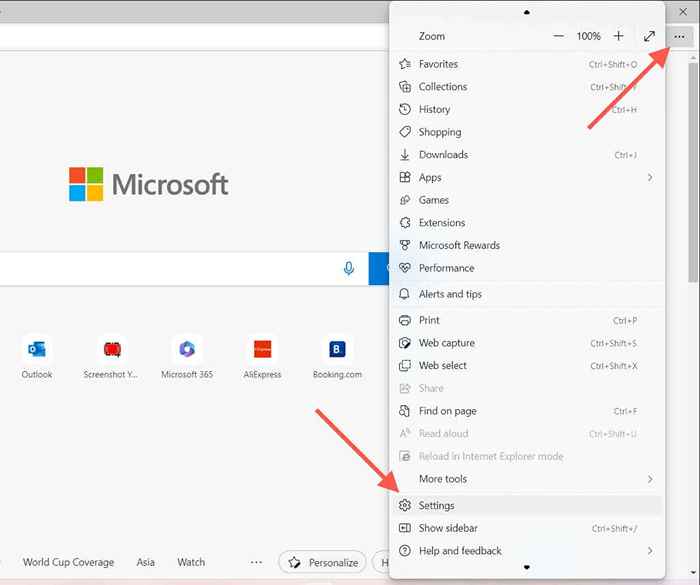
- Seleccionar privacidad, búsqueda y servicios en la barra lateral izquierda.
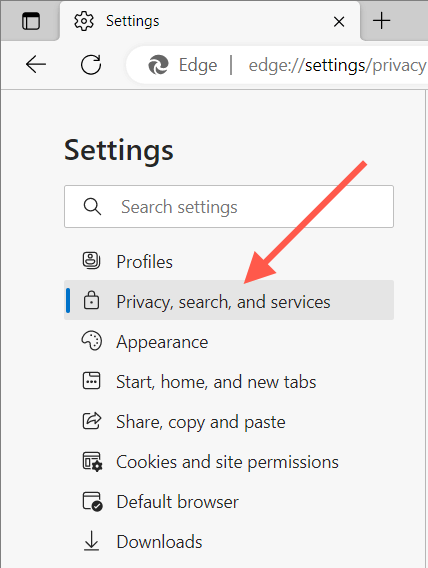
- Desplácese hacia abajo hasta la sección Borrar datos de navegación y seleccione el botón Elija qué borrar.
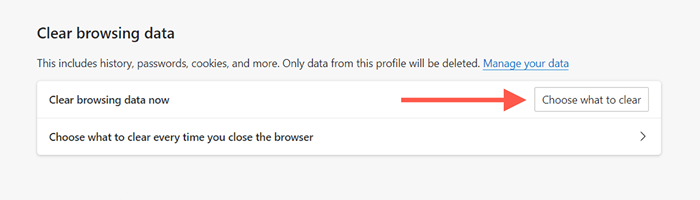
- Abra el menú desplegable debajo del rango de tiempo y seleccione todo el tiempo.
- Habilite las casillas de verificación junto a imágenes de caché y archivos y cookies y datos del sitio. Además, seleccione cualquier otro tipo de datos para Delete-E.gramo., Historial de navegación, Historial de descarga, permisos del sitio, etc.
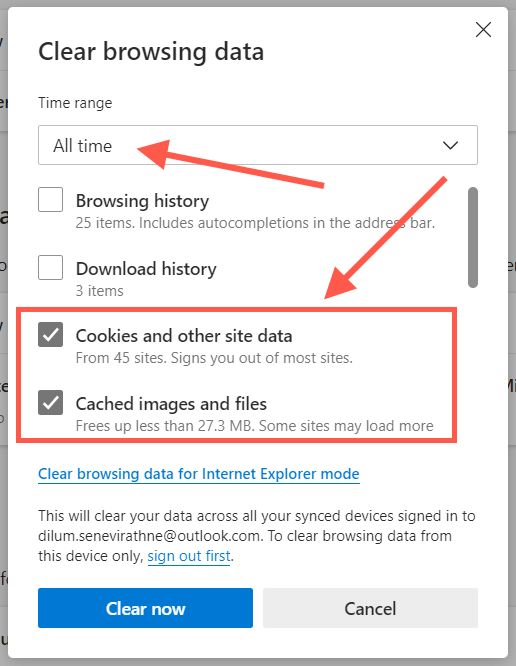
- Seleccione Borrar ahora.
Consejo: use el atajo CTRL + Shift + Eliminar el teclado para acceder a la ventana emergente de "Datos del navegador Borrar".
Si tiene problemas para abrir Microsoft Edge en su PC con Windows, es posible borrar archivos en caché a través del explorador de archivos. Para hacer eso:
- Abra el explorador de archivos.
- Copie y pegue la siguiente ruta en la barra de direcciones del explorador de archivos y presione Entrar:
%LocalAppData%\ Microsoft \ Edge \ User Data \ Default \ Cache \ Cache_Data
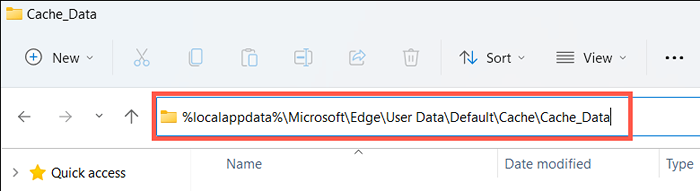
- Presione Ctrl + A y elimine todo el contenido dentro de la carpeta Cache_Data.
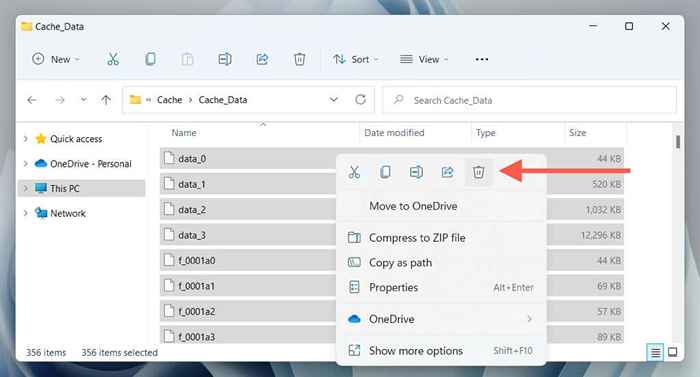
Para eliminar las cookies en Microsoft Edge a través del Explorador de archivos:
- Copie y pegue la siguiente ruta en la barra de direcciones del explorador de archivos y presione Entrar:
%LocalAppData%\ Microsoft \ Edge \ User Data \ Default \ Network
- Eliminar las cookies etiquetadas con el archivo.
Borrar el caché del navegador Microsoft Edge en macOS
Si usa Microsoft Edge en su Mac, puede borrar su caché y cookies trabajando a través de los siguientes pasos.
- Abra Microsoft Edge.
- Seleccione Microsoft Edge> Borrar datos de navegación en la barra de menú.
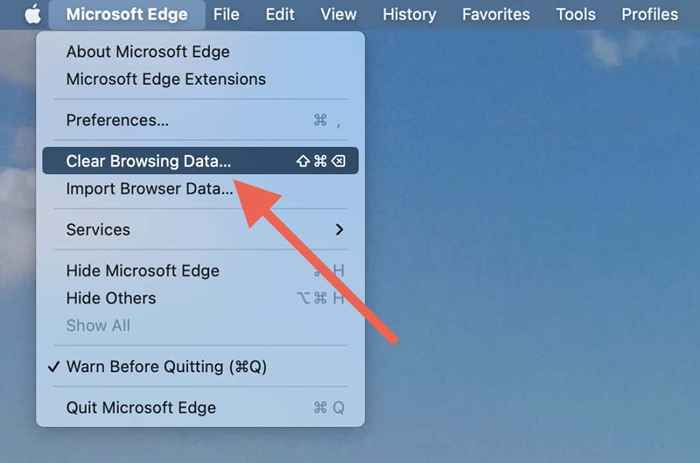
- Abra el menú desplegable debajo del rango de tiempo y seleccione todo el tiempo.
- Marque las casillas junto a las imágenes de caché y los archivos y las cookies y los datos del sitio.
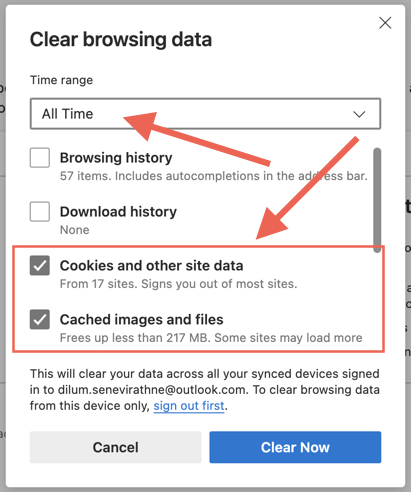
- Seleccione Borrar ahora.
Si tiene problemas para abrir Microsoft Edge en su Mac, puede borrar el contenido de la carpeta de caché a través del buscador.
- Control-haga clic en el icono del buscador en el muelle y seleccione ir a la carpeta.
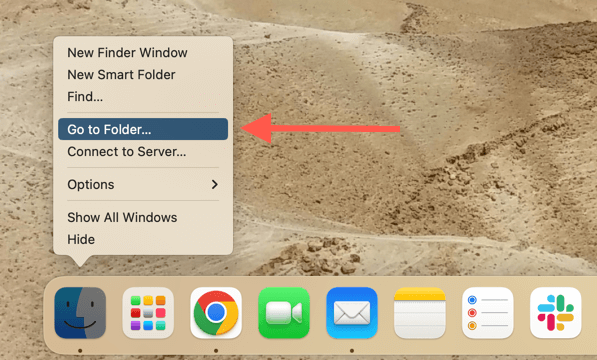
- Copie y pegue la siguiente ruta y presione Return.
~/Biblioteca/caches/microsoft edge/default/cache/cache_data
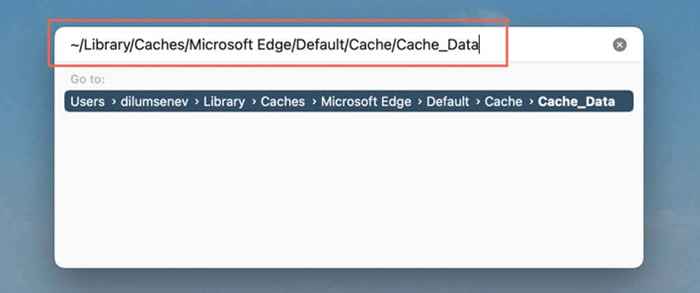
- Eliminar todo el contenido dentro de la carpeta Cache_Data.
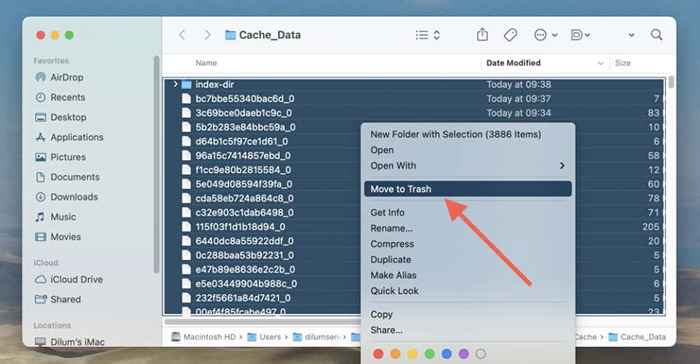
Para eliminar las cookies de Microsoft Edge a través del buscador:
- Copie y pegue la siguiente ruta en la barra de direcciones del explorador de archivos y presione Return:
~/Biblioteca/soporte de aplicación/Microsoft Edge/predeterminado
- Eliminar las cookies etiquetadas con el archivo.
Borrar el caché de Microsoft Edge en Android
En la versión móvil de Microsoft Edge para Android, borre el caché y las cookies a través del panel de configuración del navegador.
- Abra el menú Edge (toque el icono con tres puntos en la parte inferior de la pantalla) y seleccione Configuración.
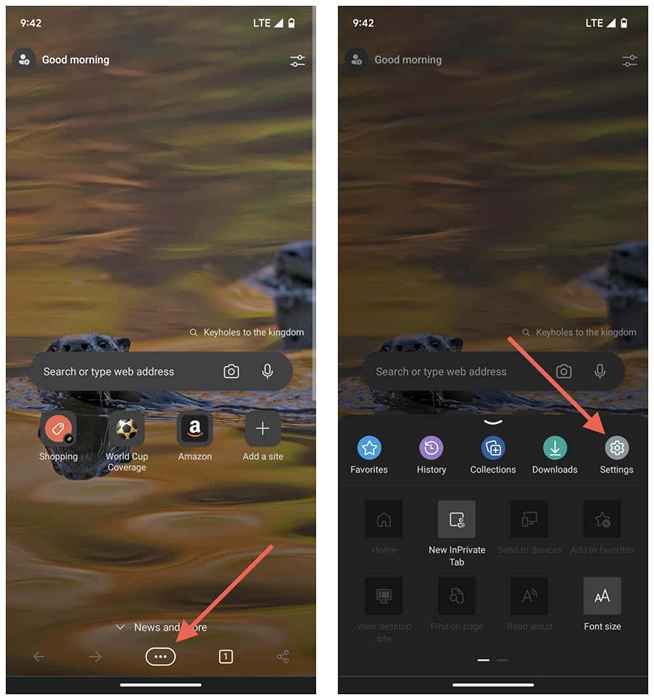
- Toque Privacidad y seguridad> Borrar datos de navegación.
- Establezca el rango de tiempo en todo el tiempo.
- Verifique las casillas junto a imágenes y archivos en caché, cookies y datos del sitio.
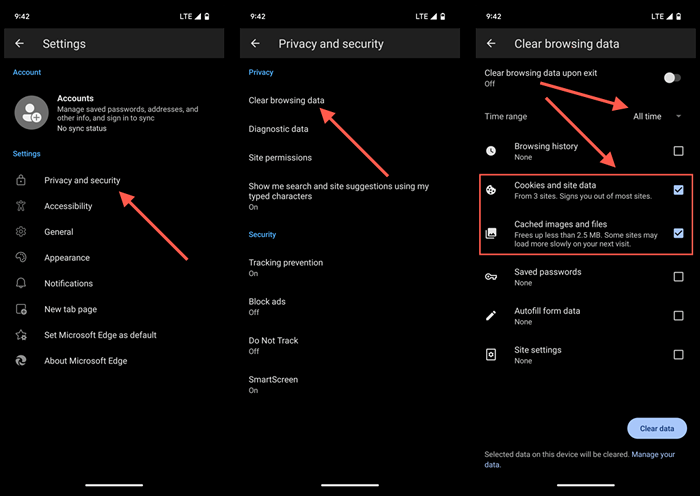
- Toque los datos de Borrar.
Supongamos que no puede abrir Microsoft Edge. En ese caso, borre el caché del navegador a través de la aplicación de configuración de Android.
- Abra la aplicación de configuración y toque aplicaciones.
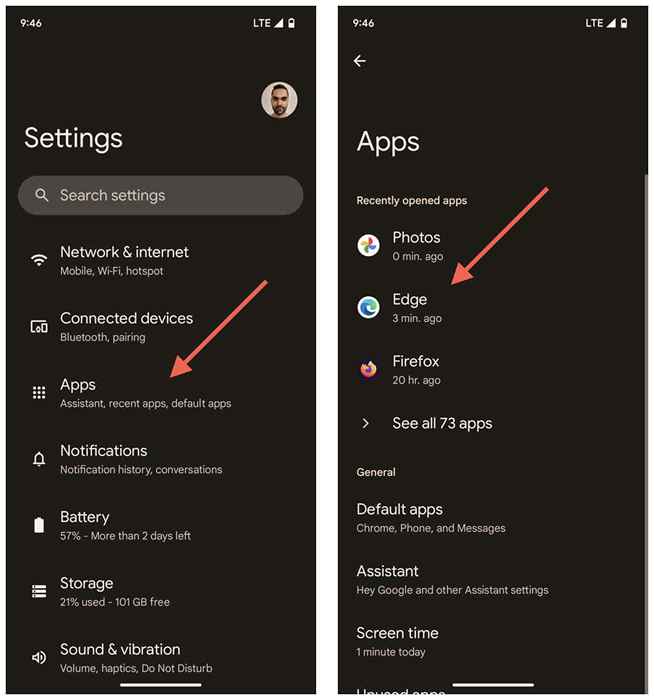
- Toque Microsoft Edge.
- Toque Almacenamiento y caché> Borrar caché.
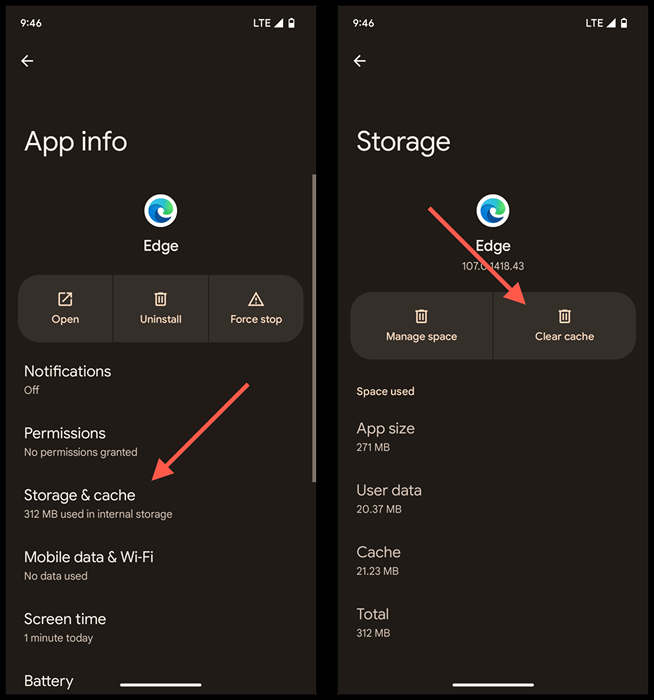
Borre el caché de Microsoft Edge en su iPhone
Al igual que en Android, puede borrar el caché de Microsoft Edge en su aplicación para iPhone a través del panel de configuración del navegador.
- Abra el menú Edge (toque el icono de tres puntos en la parte inferior de la pantalla) y seleccione Configuración.
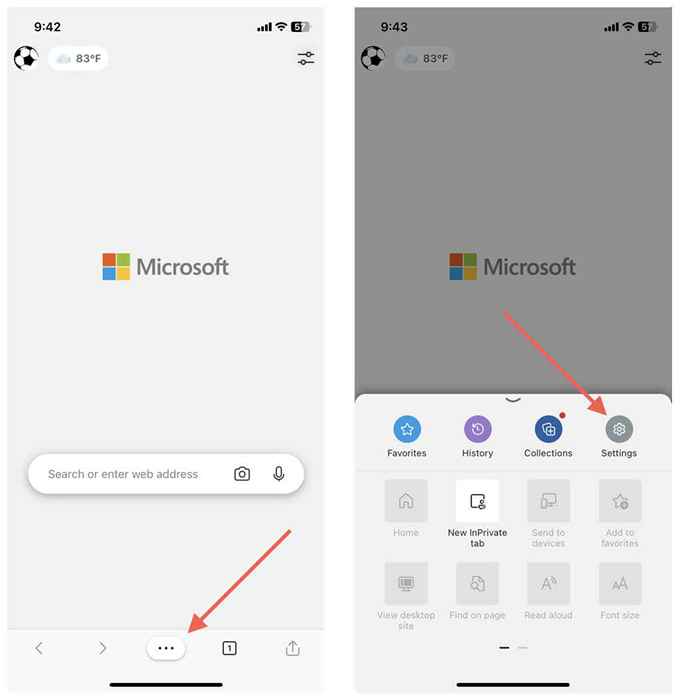
- Vaya a la privacidad y la seguridad> Borrar datos de navegación.
- Establecer un rango de tiempo en todo el tiempo.
- Seleccione imágenes en caché y archivos y cookies y otros datos del sitio.
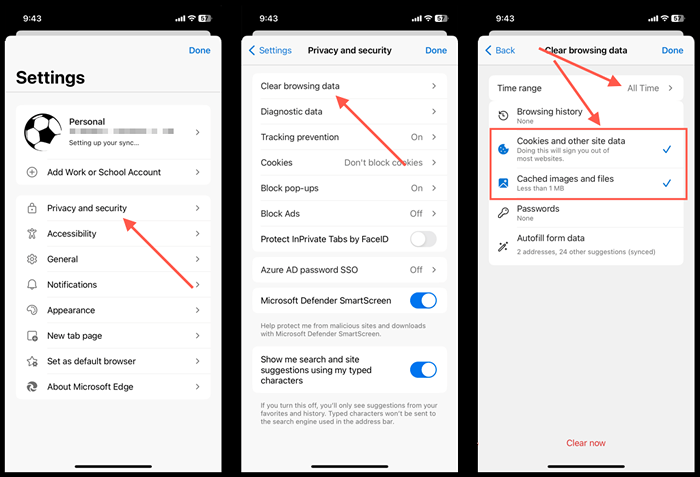
- Toque Borrar ahora.
Sin embargo, a diferencia de Android, no hay forma de borrar el caché de Microsoft Edge si tiene problemas para abrir el navegador. Por lo tanto, su única opción, en ese caso, es eliminar y reinstalar la aplicación.
- Abra la aplicación Configuración y toque General.
- Toque el almacenamiento de iPhone.
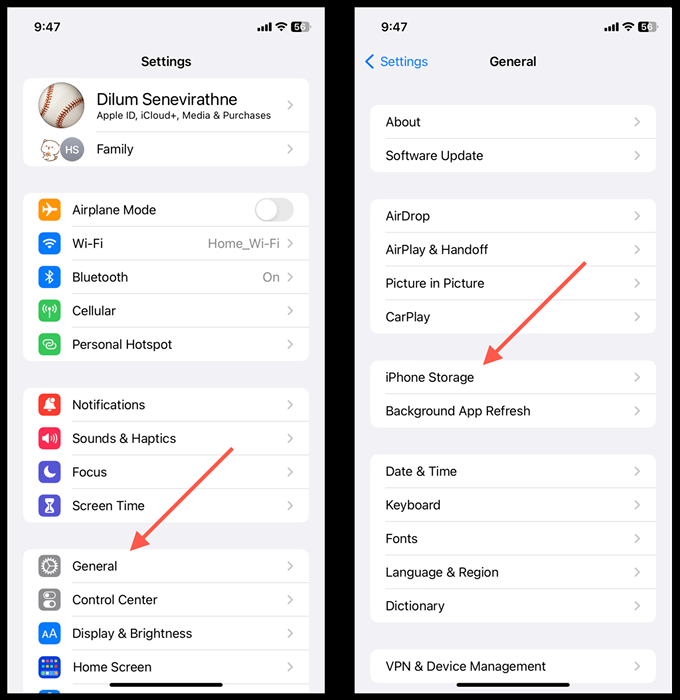
- Borde.
- Toque la aplicación Eliminar.
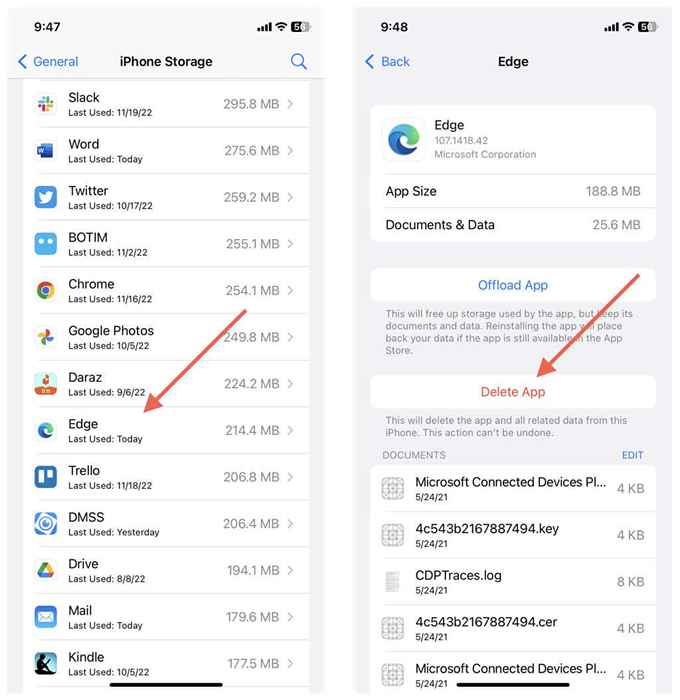
- Descargar Edge a través de la App Store.
Siempre borre el caché cuando salga de borde
No hay razón para borrar el caché de Microsoft Edge a menos que esté buscando solucionar un problema específico con el navegador. De lo contrario, solo terminarás ralentizando el navegador. Las cookies son otra cuestión, ya que tienden a rastrearlo en línea. Pero de nuevo, limpiar las galletas repetidamente puede ser perjudicial para su experiencia de navegación.
Si la privacidad es una preocupación, puede navegar de forma anónima en las ventanas de navegación inprivadas de Edge para evitar que el navegador mantenga un registro de sus datos de navegación.
Alternativamente, puede personalizar y configurar su navegador para eliminar automáticamente el caché y las cookies cada vez que lo sale. En Windows y macOS, copie y pegue la siguiente ruta en una barra de direcciones de borde y presione Entrar:
borde: // configuración/clearbrowsingDataonclose
Luego, decida qué formas de navegación de datos para eliminar el historial de caché, cookies y navegación, cuando sale del navegador cada vez.
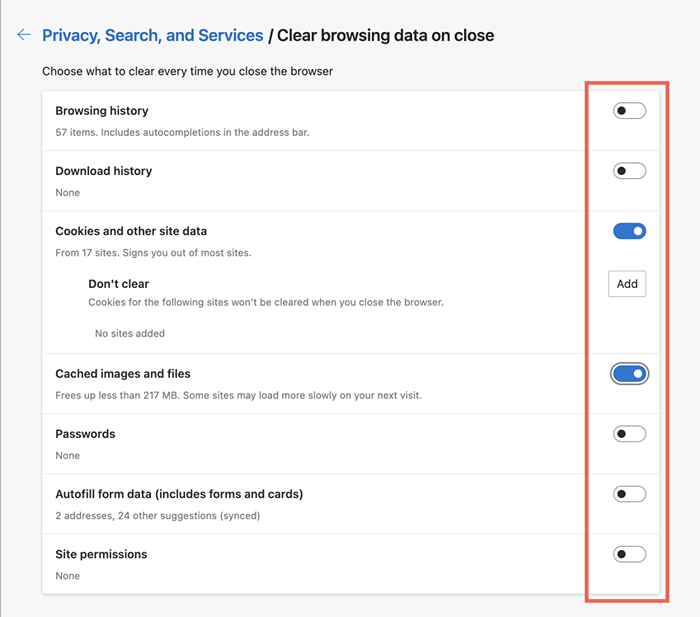
Si usa la versión de Android de Edge, vaya a Configuración> Privacidad y seguridad> Borrar datos de navegación y enciende el conmutador junto a borrar datos de navegación al salir. Lamentablemente, no puede configurar Microsoft Edge para que iOS paraele automáticamente sus datos de navegación.

